Udostępnianie w pobliżu to nowa funkcja dostępna w systemie Windows10 z wiosenną aktualizacją dla twórców, która wypada dzisiaj. Będziesz musiał poczekać chwilę, zanim będzie dostępny dla wszystkich, ale aktualizacja oficjalnie się kończy. Udostępnianie w pobliżu to wersja AirDrop dla systemu Windows 10. Jest trochę inny niż AirDrop w wykonywaniu, ale zasadniczo jest to ta sama rzecz. Udostępnianie w pobliżu umożliwia udostępnianie, wysyłanie i odbieranie plików z urządzeń z systemem Windows 10, które są w tej samej sieci Wi-Fi, co Ty. Możesz ograniczyć tę funkcję, aby mogła wysyłać tylko pliki między Twoimi urządzeniami lub całkowicie wyłączyć udostępnianie w pobliżu.
Wyłącz udostępnianie w pobliżu
Pobliskie udostępnianie to twórcy Windows 10 SpringZaktualizuj funkcję. Jeśli nie korzystasz z kompilacji systemu Windows 10 w wersji 1803, nie zobaczysz tej funkcji ani opcji jej wyłączenia. Sprawdź numer wersji systemu Windows 10 i wersję, zanim zaczniesz szukać tej opcji.
Otwórz aplikację Ustawienia i przejdź do grupy ustawień System. Wybierz kartę Udostępnione doświadczenia. Tutaj zobaczysz przełącznik, który może wyłączyć udostępnianie w pobliżu.

Udostępnianie w pobliżu jest przydatną funkcją i Microsoftwdrożył go, aby przypadkowe osoby nie mogły wysyłać Ci plików, chyba że je zaakceptujesz. To powiedziawszy, jeśli nie chcesz zezwalać wszystkim osobom w pobliżu na wysyłanie Ci plików przez udostępnianie w pobliżu, ale okaże się, że ta funkcja jest przydatna do przenoszenia plików między własnymi urządzeniami bez korzystania z poczty e-mail, dysku w chmurze lub dysku USB, możesz ograniczyć Udostępnianie w pobliżu tylko Twoim urządzeniom.
Aby ograniczyć Udostępnianie w pobliżu do twoich urządzeń, otwórz menu „Mogę udostępniać lub odbierać treści z” i wybierz opcję „Tylko moje urządzenia".
Moje urządzenia
Twoje urządzenia to wszystkie urządzenia z systemem Windows 10, którejesteś zalogowany na swoje konto Microsoft. Aby sprawdzić, na które urządzenia się zalogowałeś i aby odwołać dostęp do niektórych z nich, odwiedź ten link i zaloguj się za pomocą konta Microsoft.
Możesz na pierwszy rzut oka zobaczyć, ile urządzeń jest podłączonych do twojego konta Microsoft, i możesz edytować, tj. Usunąć je, klikając przycisk Zarządzaj.
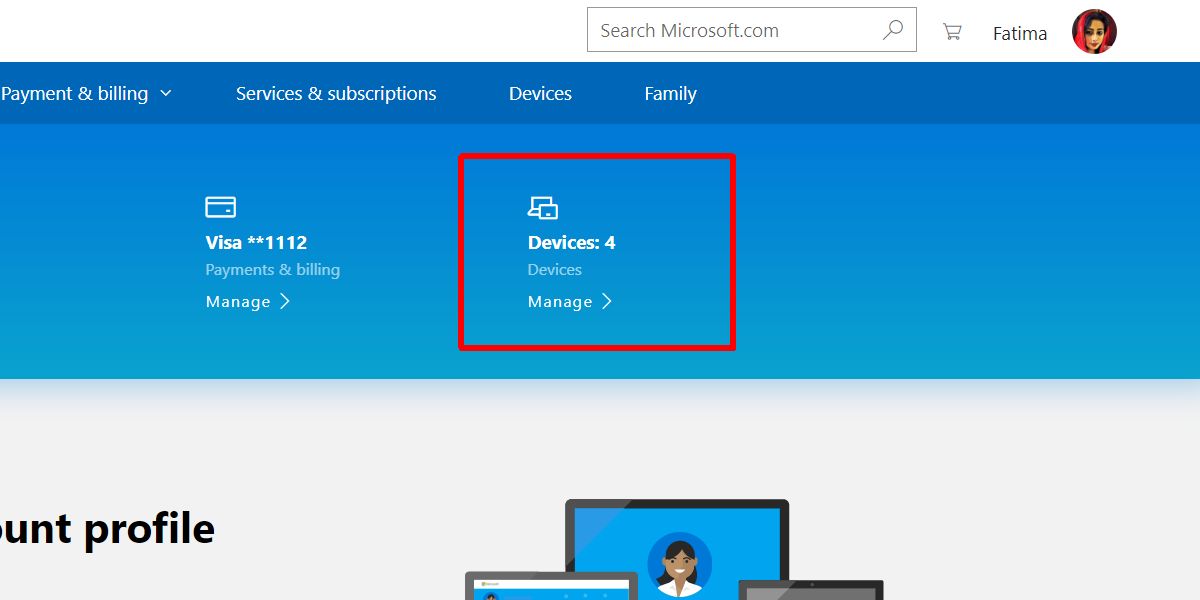
Jeśli masz laptopa dostarczonego przez firmę, jest towarto nie dodawać go do zaufanych urządzeń za pośrednictwem osobistego konta Microsoft. Udostępnianie w pobliżu może być przydatne, ale możesz naruszać zasady firmy dotyczące wykorzystania i rozpowszechniania informacji określonych przez twojego pracodawcę, używając ich do konta osobistego.
Jeśli chcesz wysłać pliki między pracą ana komputerze osobistym korzystającym z funkcji udostępniania w pobliżu, należy ustawić tę funkcję na akceptowanie plików od wszystkich. Możesz go wyłączyć, gdy go nie potrzebujesz. W Centrum akcji znajduje się przydatny mały przełącznik, którego można używać do włączania i wyłączania go w locie.












Komentarze